Co to są rozszerzenia wideo HEVC i skąd je pobrać
Wiele współczesnych smartfonów obsługuje technologię Kodek HEVC do odtwarzania. W rzeczywistości wiele z nich ma możliwość zapisania wspomnianego kodeka lub rozszerzenia w wysokiej jakości przy użyciu H.265, co zwiększa kompresję wideo i oszczędza znaczną ilość miejsca na dysku. Jednak, choć to banał, film z rozszerzeniem HEVC nie jest łatwy do zdobycia lub pobrania, szczególnie bez odpowiedniej metody na komputerze. Na szczęście niektóre metody pomogą Ci pobrać i odtworzyć filmy HEVC. Jeśli więc chcesz objaśnić filmy z rozszerzeniem HEVC w systemie Windows 10 i 11, dowiedz się więcej o przemyśleniach na temat rozszerzeń wideo HEVC, korzystając z poniższych informacji.
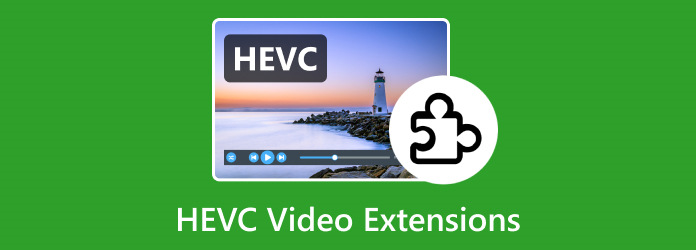
Część 1. Informacje o rozszerzeniu kodeka HEVC
Co to jest HEVC?
HEVC to skrót od High-Efficiency Video Coding, czyli H.265. Ta standardowa kompresja wideo została znacznie poprawiona w porównaniu do AVC, co oznacza Advanced Video Coding lub H.264. Co więcej, HEVC może kompresować pliki wideo przy zachowaniu wysokiej jakości, co czyni go ważną technologią dla wydajnej transmisji, przechowywania i przesyłania strumieniowego wideo. Z drugiej strony rozszerzenie kodu HEVC odnosi się do pakietów kodeków lub aplikacji, które umożliwiają kodowanie i dekodowanie treści wideo za pomocą HEVC.
Wiele nowoczesnych platform i urządzeń, takich jak komputery, smartfony i usługi przesyłania strumieniowego, może odtwarzać i przesyłać strumieniowo HEVC. Jednak ze względu na licencję patentową na technologię HEVC, oprogramowanie i urządzenia muszą mieć osobną opłatę licencyjną za obsługę plików HEVC. Z tego powodu miało miejsce rozszerzenie kodu HEVC. Dlatego, aby dostarczyć Ci dobrych powodów do nabycia i utrzymania HEVC na dobrej drodze, oto kluczowe funkcje, które możesz chcieć zobaczyć.
Podstawowe dane
- • Wyższe liczby klatek na sekundę i rozdzielczości.
- • Wyższa wydajność kompresji.
- • Lepsza jakość wideo przy niższych przepływnościach.
- • Obsługuje 10 i 12 bitów głębi kolorów.
- • Duża elastyczność dla szerokiego zakresu zastosowań.
Plusy:
- • Kodek HEVC udoskonalił metody intrapredykcji w celu zmniejszenia nadmiarowości przestrzennej
- • Koder transmisji strumieniowej na żywo HEVC będzie zawsze przydatny.
- • Charakteryzuje się wyższą jakością wyświetlania obrazu niż zwykłe formaty wideo.
- • Jest kompatybilny z nowoczesnym oprogramowaniem i aplikacjami.
Wady:
- • Ma ogromny potencjał w zakresie konieczności ponoszenia kosztów licencji.
- • Wymaga większego zużycia systemu i baterii podczas dekodowania.
- • Może nie być kompatybilny ze standardowymi odtwarzaczami multimedialnymi.
- • Z intensywnym procesem kodowania i dekodowania.
Dlaczego warto pobrać HEVC?
Oto kilka czynników, które mogą przyczynić się do dostrzeżenia zalet pobierania HEVC.
- • Możesz zaoszczędzić przepustowość podczas pobierania filmów online, ponieważ zakodowana zawartość HEVC ma wymagania dotyczące przepustowości.
- • Jeśli używasz nowoczesnych urządzeń, możesz mieć pewność, że nie wystąpią żadne problemy ze zgodnością.
- • Jeśli jesteś twórcą treści, Twoi widzowie będą bardziej zadowoleni z oglądania HEVC ze względu na jego jakość.
Tymczasem, nawet jeśli czynniki zachęcają Cię do nabycia HEVC, musisz także dostrzec potrzebę nabycia kodeków dla HEVC. W rzeczywistości bez odpowiedniego kodeka i dobrego rozszerzenia wideo HEVC nie będzie można wyświetlić wspomnianego pliku. Oprócz ograniczeń wynikających z braku wspomnianych kodeków i rozszerzeń wideo, będziesz mieć również ograniczenia w rozpowszechnianiu filmów w celu udostępniania ich rodzinie.
Część 2. Skąd pobrać kodeki HEVC na Windows 10/11
Niestety, w systemach Windows 10 i 11 nie ma wbudowanych rozszerzeń wideo HEVC, a wbudowane Windows Media Player nie działa z filmami HEVC. Z tego powodu, aby manipulować plikami multimedialnymi HEVC na komputerze, konieczne będzie użycie kilku różnych kodeków jednocześnie, aby ułatwić odtwarzanie wideo. Jednak wiele witryn może być prawdopodobnie pełnych oprogramowania szpiegującego lub reklamowego i powodować konflikty oprogramowania. Na szczęście Microsoft oficjalnie wprowadził rozszerzenia kodeków HEVC, których opłata wynosi 0.99 USD.
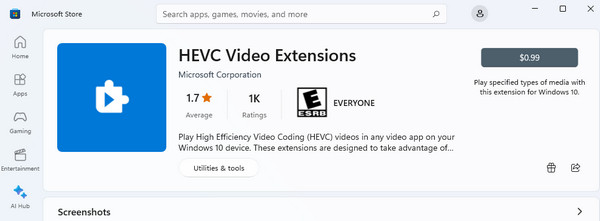
Część 3. Konwertuj HEVC na MP4, aby odtwarzać bez rozszerzenia wideo HEVC
Co zrobisz, gdy z jakiegoś powodu Twój komputer nie będzie mógł pobrać kodeka HEVC? Najlepszym sposobem jest przekonwertowanie pliku na MP4, uniwersalny format, aby nadal odtwarzać wybrane filmy. Biorąc to pod uwagę, najlepiej go używać Tipard Video Converter Ultimate. To narzędzie do konwersji można zainstalować na komputerach z systemem Windows i Mac z niskimi wymaganiami systemowymi. Co więcej, jest wyposażony w zaawansowaną technologię przyspieszania, która pomoże Ci przekształcać pliki nawet 60 razy szybciej. Dodatkowo program ten obsługuje do wyboru ponad 500 formatów wideo i audio.
Dzięki temu Tipard Video Converter Ultimate możesz konwertować pliki HEVC na partie bez utraty ich jakości. Prawdę mówiąc, możesz udoskonalić swoje pliki wideo, analizując ich niesamowite funkcje, takie jak wzmacniacz wideo, kompresor, korektor kolorów, fuzja i wiele więcej. Dzięki ogólnej wydajności tego konwertera wideo przekroczysz oczekiwania. Dlatego oto obszerna instrukcja, jak go używać przy konwersji HEVC na MP4.
Krok 1Uruchom oprogramowanie po zainstalowaniu go na komputerze. Proszę skorzystać z Do pobrania przyciski powyżej, aby łatwo uzyskać dostęp do oprogramowania. Następnie kliknij Plus przycisk na środku, aby przesłać pliki HEVC.
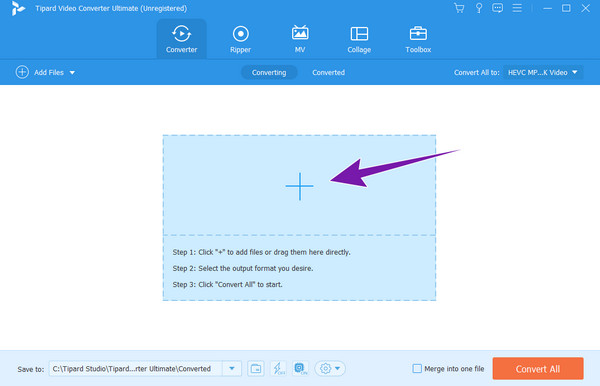
Krok 2Następnie ustaw wyjście na MP4. Aby to zrobić, kliknij strzałkę menu rozwijanego w menu Skonwertuj wszystko Podziel na porcje i poszukaj zaznaczenia MP4, które chcesz kliknąć.
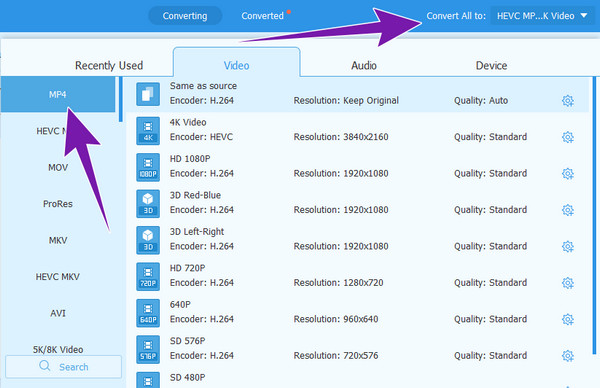
Krok 3Następnie naciśnij Skonwertuj wszystko przycisk.
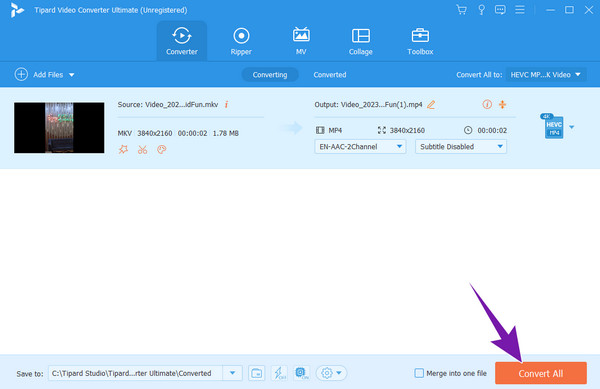
Wskazówka:
W rzeczywistości ten konwerter może również działać jako odtwarzacz wideo, ponieważ możesz przeglądać wszystkie zaimportowane w nim filmy HEVC lub inne filmy bez konieczności pobierania dodatkowego kodeka lub rozszerzeń odtwarzacza.
Część 4. Często zadawane pytania dotyczące kodeka i rozszerzenia HEVC
Czy VLC ma kodek HEVC?
Tak. VLC obsługuje kompresję wideo HEVC lub H.265 bez konieczności stosowania dodatkowych wtyczek.
Czy H.264 ma lepszą jakość niż HEVC?
Nie. H.264 nie zapewnia lepszej jakości niż HEVC. W rzeczywistości H.264 jest poprzednikiem H.265, zapewniającym wyższy poziom jakości.
Jaki program otwiera pliki HEVC?
Różne odtwarzacze multimedialne obsługują HEVC. Dobrym przykładem jest VLC.
Czy potrzebuję rozszerzeń wideo HEVC na moim komputerze stacjonarnym?
Tak, jeśli chcesz otworzyć HEVC na swoim komputerze. Rzeczywiście, nie ma wbudowanego rozszerzenia wideo HEVC dla prawie wszystkich komputerów stacjonarnych.
Jakie komputery obsługują HEVC?
Prawie wszystkie komputery mogą obsługiwać HEVC, o ile mają do tego dedykowany odtwarzacz. Chociaż dotyczy to większości komputerów stacjonarnych i laptopów, macOS ma w tym przewagę, ponieważ ma wbudowaną obsługę odtwarzania HEVC.
Wnioski
Dzięki podanym powyżej informacjom na temat kodeka HEVC możesz odpowiedzieć na wszystkie pytania dotyczące wspomnianego rozszerzenia wideo. Mamy nadzieję, że pobrałeś wszystkie niezbędne szczegóły, które możesz zastosować, gdy otrzymasz zadanie dotyczące HEVC. Nadal możesz mieć kodowanie HEVC w innym formacie, takim jak MP4 i MKV. Dlatego miej Tipard Video Converter Ultimate po Twojej stronie, aby uzyskać najlepszą pomoc, jaką możesz kiedykolwiek uzyskać w konwersji wideo.







